Avete installato iOS 16 sul vostro iPhone principale attirati dalle varie novità ma vi siete resi conto che non è ancora stabile, scarica troppo in fretta la batteria o avete problemi con l’applicazione della vostra banca?
Possono esserci svariati motivi per aggiornare ad iOS 16 mentre è ancora in fase beta ma ci sono altrettanti motivi per desiderare di tornare indietro all’ultima versione di iOS 15 esistente, quella priva di bug e problemi di ogni sorta.
La guida che troverete qui sotto vi permetterà di effettuare il Downgrade, ovvero di tornare indietro da iOS 16 beta ad iOS 15.7, l’ultima versione stabile che potete scaricare dalla sezione Download > Firmware di iSpazio. La guida può essere utilizzata anche per il downgrade da iOS 16.1 beta ad iOS 16.
Premessa importante
Se oltre all’iPhone, avete aggiornato anche il vostro Apple Watch a watchOS 9, sappiate che nel momento in cui tornerete ad iOS 15.7, non potrete più utilizzare tutte le funzioni dell’orologio e la sincronizzazione con lo smartphone. Per l’indossabile infatti non esiste alcun modo per tornare indietro a watchOS 8 se non quello di portarlo ad Apple. Valutate bene quindi prima di procedere.
Cosa bisogna sapere per effettuare il Downgrade da una qualsiasi versione di iOS 16 ad una qualsiasi di iOS 15
L’unico modo per rimettere iOS 15 è quello di formattare completamente lo smartphone (in Recovery Mode oppure in DFU se la prima dovesse fallire). Questo significa che perderete tutto e ritornerete con un dispositivo immacolato, come appena acquistato. Dopo il ripristino inoltre, non potrete importare il backup eseguito mentre avevate iOS 16 perchè le versioni precedenti di iOS non possono installare backup realizzati con versioni successive del firmware. Se invece avete effettuato un backup con iOS 15.6 o 15.6.1 prima di passare ad iOS 16, allora potrete importare quel backup, ma perderete tutte le modifiche effettuate nelle ultime settimane di utilizzo di iOS 16.
Se non avete effettuato un backup quando eravate ancora su iOS 15, non è “gravissimo”. Per fortuna iCloud memorizza la maggior parte delle informazioni come: Contatti Rubrica, Note, Password per i vari login e così via. Sappiate però che dovrete riscaricare le varie applicazioni ed armarvi di un pò di pazienza per tornare ad avere un iPhone esattamente com’era prima.
Guida: Come disinstallare iOS 16 per tornare indietro ad iOS 15
1. Collegate il vostro iPhone (o iPad) al computer attraverso il cavetto USB-A to Lightning oppure USB-C to Lightning. Se possibile, prediligete i cavetti originali a quelli di terze parti (è più sicuro).
2. Entrate in Recovery Mode. Quando ci sarete riusciti, vedrete apparire l’icona del computer e del cavetto sullo schermo. Per entrare in Recovery Mode la procedura cambia in base al modello di iPhone (o iPad) in vostro possesso, quindi vediamole tutte:
- Su iPhone 8 e tutti gli iPhone con Face ID: premi e rilascia rapidamente il tasto Volume su. Premi e rilascia rapidamente il tasto Volume giù. Successivamente, tieni premuto il tasto laterale finché non compare la schermata della modalità di recupero.
- Su iPad con tasto Home: tieni premuti contemporaneamente il tasto superiore (o laterale) e il tasto Volume giù. Non rilasciare nulla nemmeno quando apparirà il logo Apple. Continua a tenerli premuti finché non visualizzerai la schermata della modalità di recupero.
- Su tutti iPad con Face ID: premi e rilascia rapidamente il tasto Volume su. Premi e rilascia rapidamente il tasto Volume giù. Successivamente, tieni premuto il tasto superiore finché non compare la schermata della modalità di recupero.
3. A questo punto, il vostro dispositivo verrà rilevato dal computer. Se siete su una versione di macOS più recente, l’iPhone apparirà nella finestra del Finder e lo troverete nella barra laterale di sinistra. Se avete un Mac con una vecchia versione del sistema operativo oppure se siete su Windows, dovrete utilizzare iTunes per procedere. L’ultima versione di iTunes (sia per Mac che per Windows) la trovate nella sezione Download > iTunes di iSpazio.
4. Dalla schermata di gestione del vostro iPhone selezionate Ripristina. Il computer scaricherà l’ultima versione di iOS 15 e la installerà. Se avete già scaricato manualmente il firmware, potrete darlo in pasto al computer cliccando il tasto Opzione ⌥ della tastiera (se siete su Mac) e poi su Ripristina oppure il tasto SHIFT della tastiera (se siete su Windows) e poi su Ripristina. Si aprirà una finestra dalla quale potrete selezionare il file .ipsw scaricato precedentemente.
5. Nel caso in cui dovesse apparirvi un messaggio con scritto “E’ richiesto un aggiornamento software per ripristinare il tuo iPhone” cliccate sul tasto “Installa“.
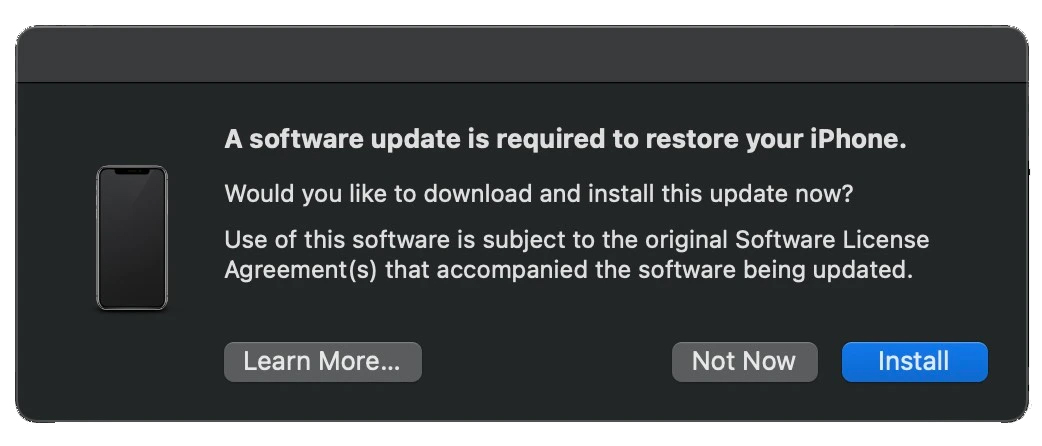
La procedura di ripristino è automatica ma badate bene a non interromperla durante il processo!
Come risolvere eventuali problemi durante il downgrade
Per completezza aggiungiamo che qualche volta potrebbero verificarsi problemi durante il ripristino. L’operazione potrebbe essere interrotta mostrando vari codici di errore (per ognuno dei quali c’è potenzialmente una soluzione diversa). Il downgrade non è difficile ma può spaventare. In ogni caso, se la procedura fallisce, ripetetela da capo ma invece di selezionare “Ripristina”, scegliete il tasto blu “Aggiorna”. Probabilmente il processo fallirà di nuovo ma a questo punto ri-eseguite ancora una volta l’intera procedura toccando poi il tasto “Ripristina”, come indicato inizialmente nella guida. Alla terza volta dovrebbe filare tutto liscio.
L’alternativa (ma solo in caso di fallimenti) è quella di inserire lo smartphone in modalità DFU, che è più profonda rispetto alla Recovery Mode.
- Su tutti gli iPhone con Face ID: collegare lo smartphone al computer con il cavetto e spegnerlo completamente. Da spento, premere contemporaneamente e tenere premuti per 5 secondi il tasto del Volume Giù insieme al tasto laterale destro. Successivamente rilasciare il tasto laterale e continuate a tenere premuto il tasto Volume giù fino a quando lo schermo resterà nero ed apparirà un messaggio sul computer.
- Su iPhone 8: collegare lo smartphone al computer con il cavetto e spegnerlo. Premere per 3 secondi il tasto di accensione laterale e senza rilasciarlo, premere per altri 10 secondi il pulsante Volume Giù. Non appena scomparirà il logo Apple, rilasciate il tasto di accensione e continuate a tenere premuto il Volume Giù per altri 5 secondi. Se il display rimane nero, siete entrati in DFU ed apparirà un messaggio sul computer.

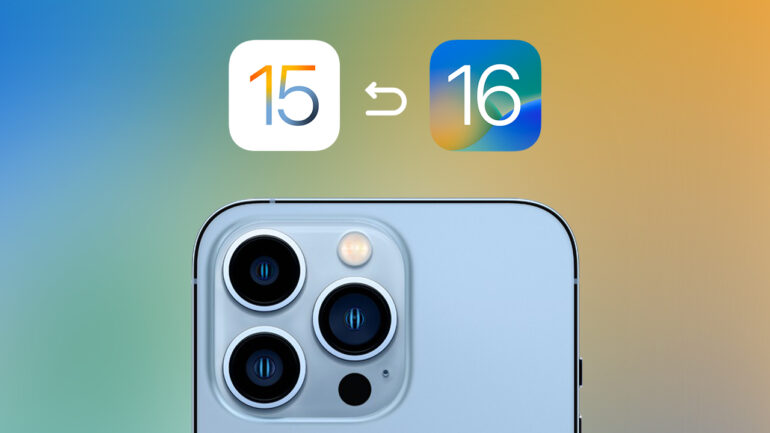
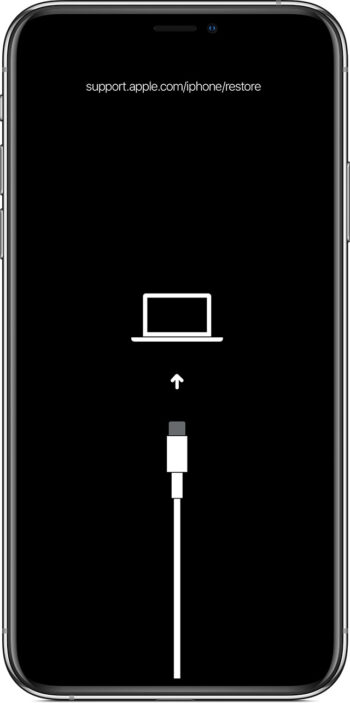
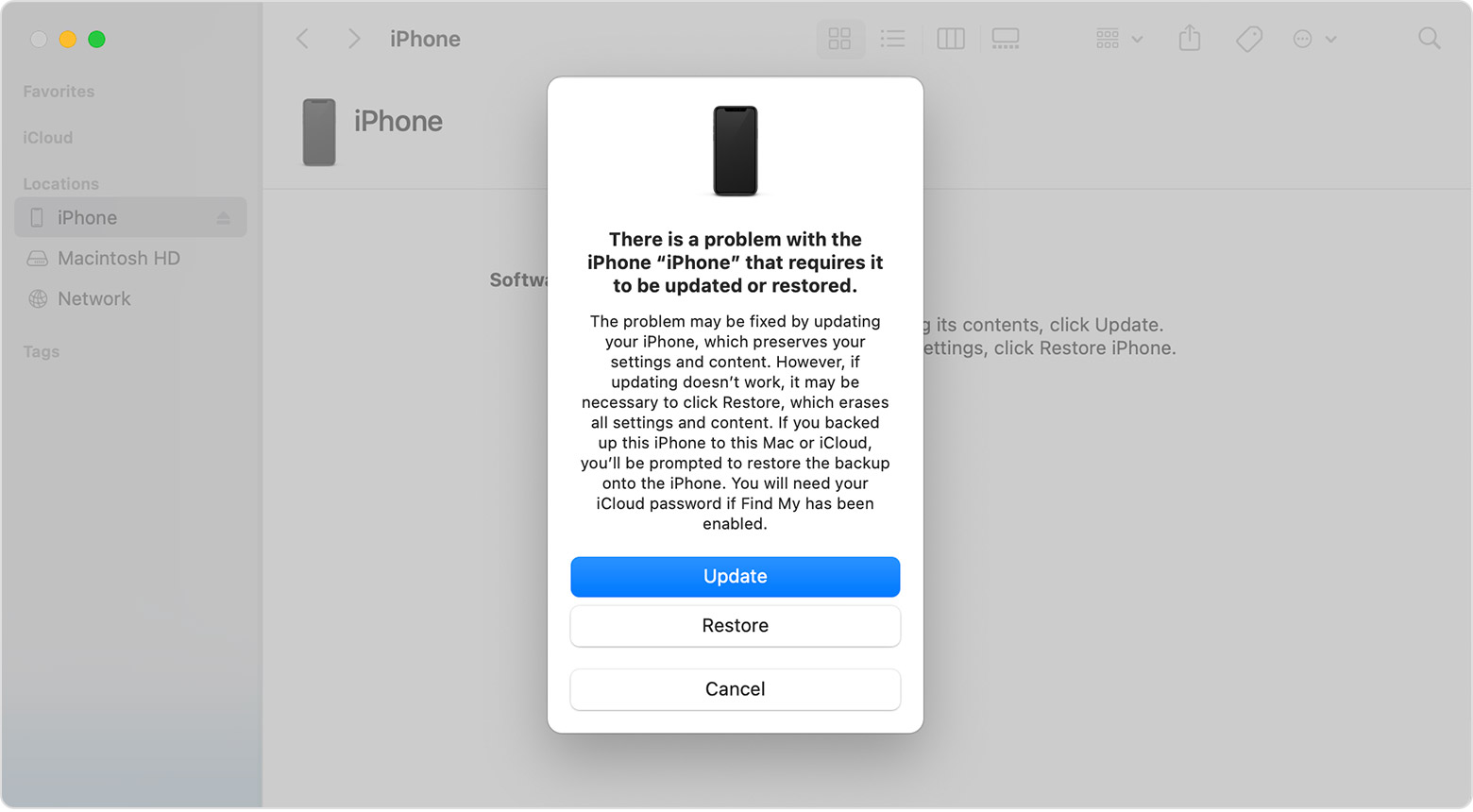




Leggi o Aggiungi Commenti